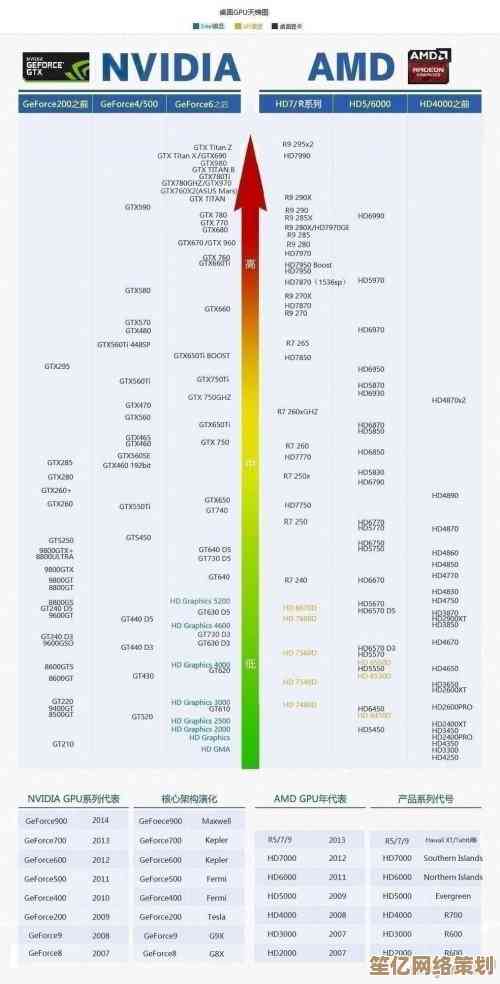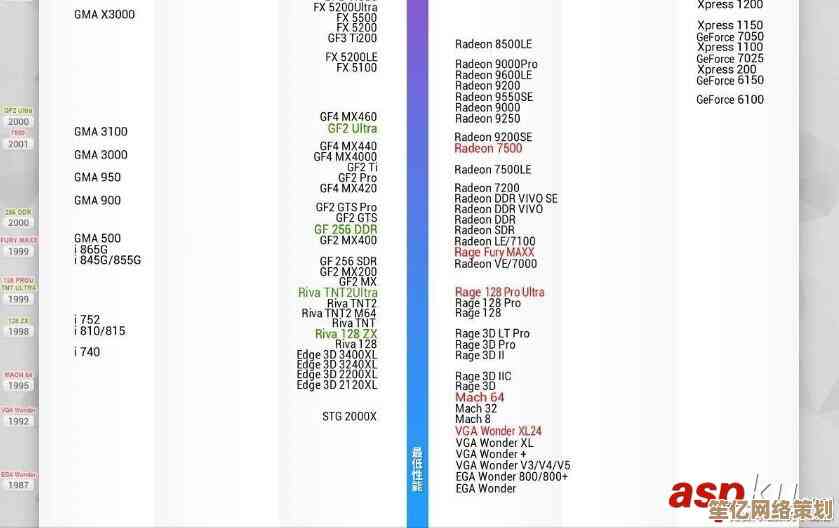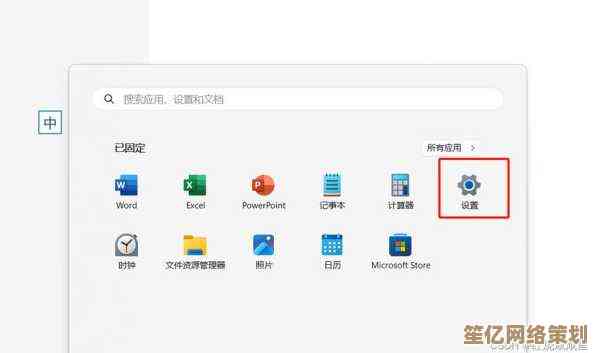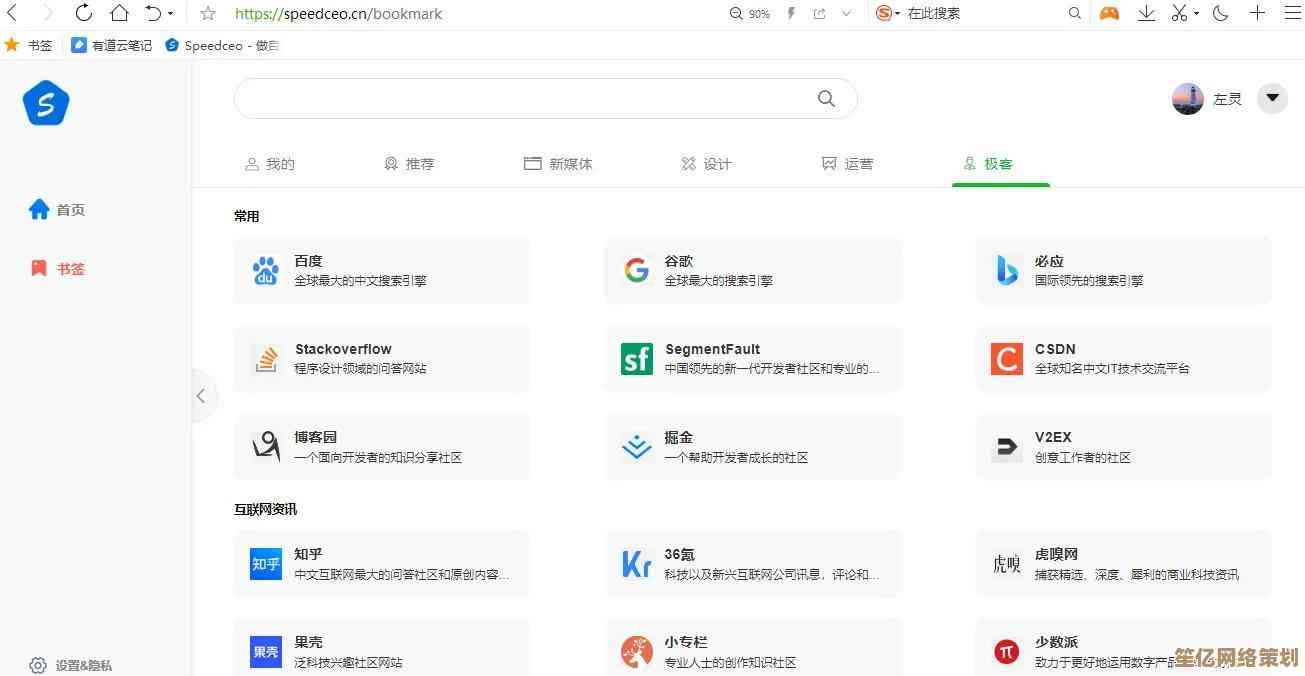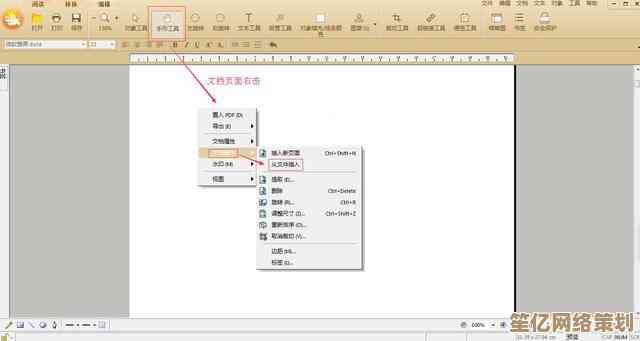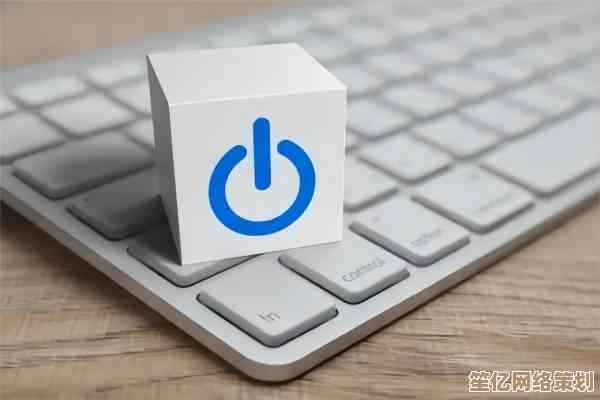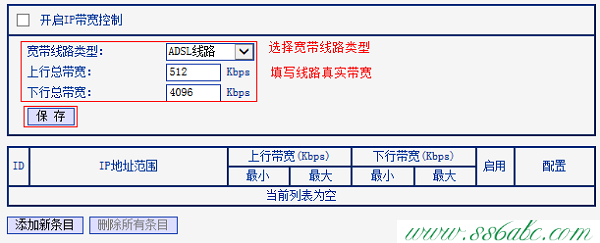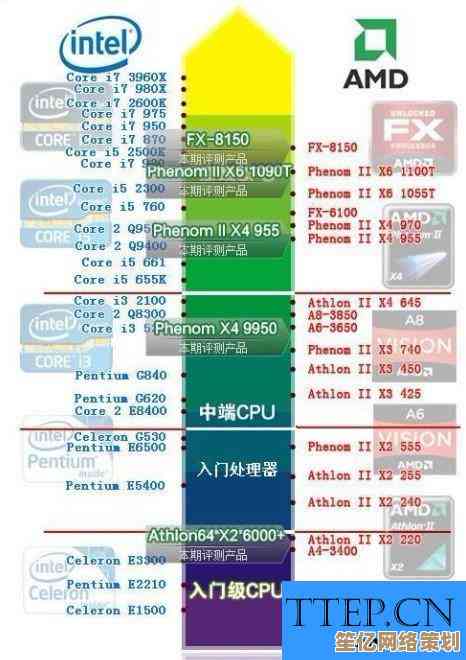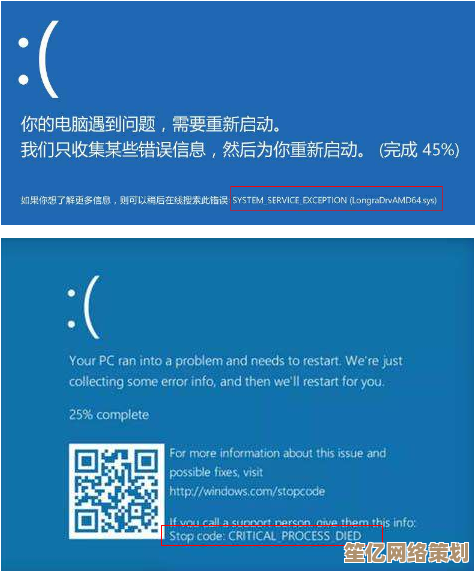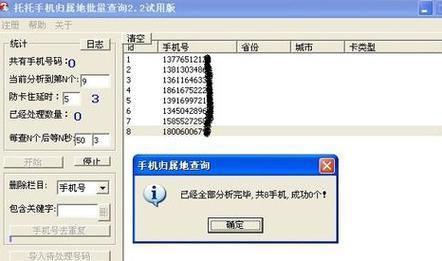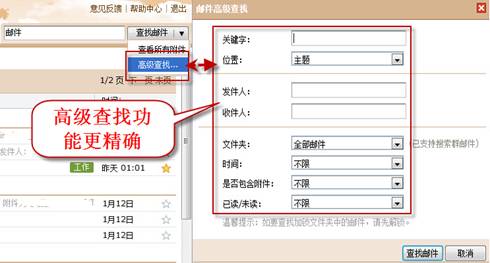专业级Photoshop抠图教程:从入门到精通的细节步骤与技巧解析
- 问答
- 2025-10-17 03:02:27
- 2
哎 说到Photoshop抠图 真是让人又爱又恨… 记得我第一次打开PS 看着左边那堆图标 直接懵了 尤其是那个魔棒一点 整个画面花得像打翻调色盘 当时真的想摔键盘😅 但抠图这东西吧 一旦摸到门道 简直像解锁了新技能 今天就想和你唠唠那些教程里不太讲 却真正能救命的细节
先从选工具说起 很多人一上来就纠结用钢笔还是快速选择…其实要看素材底色 如果背景是纯色或对比强烈 试试“色彩范围”功能 在“选择”菜单里藏着 点一下背景色 调整容差滑块 看着预览里白色部分逐渐清晰 那个感觉…像在调收音机频道 呲啦呲啦终于对上频段 但这里有个坑 容差千万别拉太高 否则边缘会吃像素 变成锯齿怪
钢笔工具嘛 真是精细活 我总习惯把画布放大到300% 沿着物体边缘点锚点 遇到曲线就按住鼠标拖出方向线…这时候手腕要放松 像画素描一样用整个手臂带动 别只动手指 不然第二天腱鞘炎警告💢 对了 每完成一段路径 记得Ctrl+Enter转化成选区 不然辛苦半天 一点击别处全白费 这种痛经历过的都懂
说到头发丝这种地狱难度 以前我总用背景橡皮擦硬擦 直到有次发现“选择并遮住”里的调整边缘画笔 简直打开新世界…把笔刷硬度调到30%左右 在头发飘散的地方轻轻涂抹 软件会自动识别发丝间隙 但关键一步在输出设置 一定要选“新建带有图层蒙版的图层” 这样万一失手还能退回重来 这个教训是我抠坏第13张人像后血泪总结的…
图层蒙版才是抠图的灵魂啊 用黑色画笔隐藏部分 白色画笔恢复显示 灰色…哎 灰色是半透明 适合处理婚纱 玻璃杯这些半透明物体 有次我抠香水瓶 瓶身反光怎么都不自然 后来发现用10%灰度的柔边画笔轻擦边缘 立刻有通透感 这种小技巧 真的只能靠一次次试错积累
最后说说很多人忽略的细节 比如抠完图别急着关文件 先把视图换成黑白模式(新建纯色填充层放最底下)这样能一眼看出残留的杂边 还有 边缘记得用“图层>修边>移除白色杂边”处理 数值给1-2像素就好 不然合成到深色背景时 那道白边简直像时尚灾难…😩
其实吧 抠图没有绝对标准答案 就像炒菜放盐 得自己尝着调 有次我抠火焰 试了通道 色彩范围都不理想 最后居然是用快速选择大致框选 再用低流量橡皮擦慢慢蹭出来的 虽然笨 但效果意外生动 所以别被工具限制思路 有时候最土的办法反而最出活
对了 记得定期保存 别问我怎么强调这个 都是血泪史…曾经三个小时没保存 PS闪退那一刻 真的想和电脑同归于尽 现在养成了Ctrl+S的肌肉记忆 简直比抠图技巧还重要
说到底 抠图是门手艺活 得靠手感 就像学骑车 看再多教程不如自己摔几跤 慢慢你会发现 哪些细节该死磕 哪些地方可以偷懒…今天就唠到这儿吧 希望这些碎碎念能帮你少走点弯路
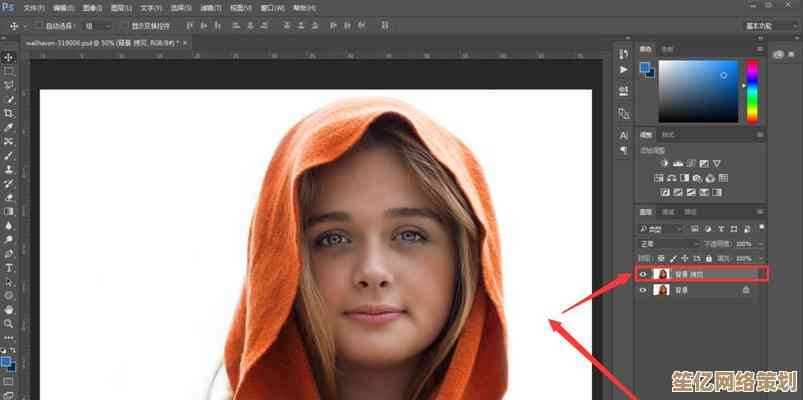
本文由颜泰平于2025-10-17发表在笙亿网络策划,如有疑问,请联系我们。
本文链接:http://www.haoid.cn/wenda/29114.html